Táto funkcia sa používa
na zámenu čiernej a bielej farby v kópii na vytvorenie negatívneho
obrázka. Táto funkcia sa môže použiť iba na čiernobiele kopírovanie.
Originály s veľkými čiernymi oblasťami (v ktorých sa používa
veľké množstvo tonera) možno skopírovať pomocou funkcie prevrátenia
čiernej a bielej farby s cieľom usporiť toner.
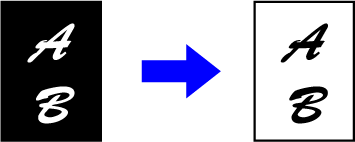
Klepnite na tlačidlo [Ostatné] a potom na tlačidlo [Otočiť Č/B].
Na ikone sa zobrazí značka začiarknutia.Vložte originál.
Umiestnite originál do zásobníka automatického podávača dokumentov alebo na predlohové sklo.Klepnutím na tlačidlo [C/b Štart] spustite kopírovanie.
Môžete ľahko nastaviť farby a obrysy obrázkov
a textu.
Klepnite na tlačidlo [Ostatné] a potom na tlačidlo [Nastavenie kvality obrazu].
Ak chcete nastaviť kvalitu obrazu, klepnite na tlačidlo
 alebo posuňte posúvač.
alebo posuňte posúvač.
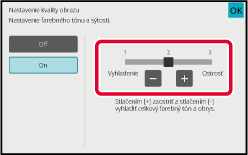
Vložte originál.
Umiestnite originál do zásobníka automatického podávača dokumentov alebo na predlohové sklo.Klepnutím na tlačidlo [Farba Štart] alebo [C/b Štart] spustíte kopírovanie.
Táto funkcia slúži na zvýšenie odstupňovania alebo zosvetlenie každej
z troch zložiek farby –R (červená), G (zelená) a B (modrá).
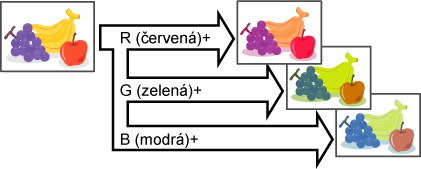
Klepnite na tlačidlo [Ostatné] a potom na tlačidlo [Nast. RGB].
Dotknite sa tlačidla farby, ktorú chcete použiť.
Pomocou tlačidiel
 alebo posunutím posúvača nastavte sfarbenie.
alebo posunutím posúvača nastavte sfarbenie.
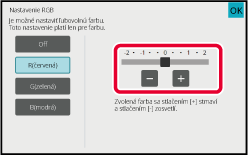
Vložte originál.
Umiestnite originál do zásobníka automatického podávača dokumentov alebo na predlohové sklo.Klepnutím na tlačidlo [Farba Štart] spustite kopírovanie.
Táto funkcia nastavuje ostrosť, aby urobila obrázok ostrejším alebo
jemnejším.
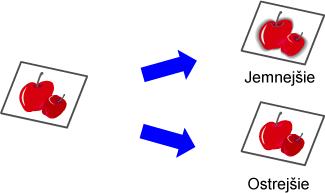
Klepnite na tlačidlo [Ostatné] a potom na tlačidlo [Ostrosť].
Pomocou tlačidla
 alebo posunutím posúvača nastavte ostrosť.
alebo posunutím posúvača nastavte ostrosť.
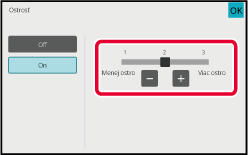
Vložte originál.
Umiestnite originál do zásobníka automatického podávača dokumentov alebo na predlohové sklo.Klepnutím na tlačidlo [Farba Štart] alebo [C/b Štart] spustíte kopírovanie.
Môžete nastaviť farbu, tón a sýtosť kópií.
Pomocou karty [Farba] pre nastavenie farby kópie alebo
pomocou karty [C/b] pre nastavenie kopírovania v čiernobielej farbe.
Ak vyberiete kartu [Farba], hustoty farieb žltej, purpurovej,
azúrovej a čiernej budú rozdelené do troch rozsahov a môžete pre
každý rozsah nastaviť hustotu. V prípade potreby môžete nastaviť
všetky tri rozsahy hustoty naraz.
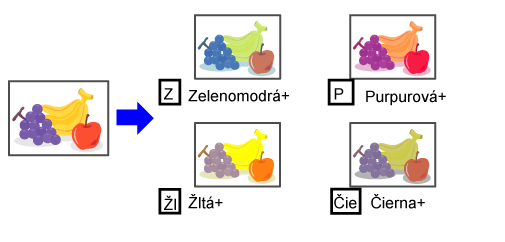
Klepnite na tlačidlo [Ostatné] a potom na tlačidlo [Vyváž. farieb].
Klepnite na kartu režimu, ktorý si chcete upraviť.
Klepnite na tlačidlo
 alebo posuňte posúvač a upravte nastavenie vyváženia
farieb.
alebo posuňte posúvač a upravte nastavenie vyváženia
farieb.
 .
. .
. .
. , klepnite na posúvač, ktorý chcete nastaviť,
a potom na tlačidlá
, klepnite na posúvač, ktorý chcete nastaviť,
a potom na tlačidlá
 .
.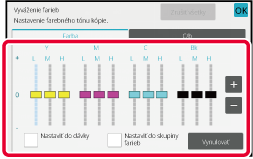
Vložte originál.
Umiestnite originál do zásobníka automatického podávača dokumentov alebo na predlohové sklo.Klepnutím na tlačidlo [Farba Štart] alebo [C/b Štart] spustíte kopírovanie.
Táto funkcia nastavuje jas obrázka farebnej kópie.

Klepnite na tlačidlo [Ostatné] a potom na tlačidlo [Jas].
Klepnite na tlačidlo
 alebo posuňte posúvač a upravte nastavenie jasu.
alebo posuňte posúvač a upravte nastavenie jasu.
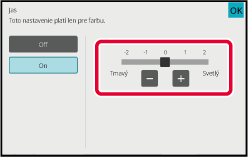
Vložte originál.
Umiestnite originál do zásobníka automatického podávača dokumentov alebo na predlohové sklo.Klepnutím na tlačidlo [Farba Štart] spustite kopírovanie.
Táto funkcia nastavuje intenzitu (sýtosť) obrazu farebnej kópie.

Klepnite na tlačidlo [Ostatné] a potom na tlačidlo [Intenzita].
Upravte intenzitu klepnutím na tlačidlo
 alebo nastavením posúvača.
alebo nastavením posúvača.

Vložte originál.
Umiestnite originál do zásobníka automatického podávača dokumentov alebo na predlohové sklo.Klepnutím na tlačidlo [Farba Štart] spustite kopírovanie.
Version 06a / bp70c65_usr_06a_sk